Az SSH beállítása a Git Server számára:
Ahhoz, hogy egy Git kiszolgálót beállítson az SSH-n keresztüli működésre, meg kell győződnie arról, hogy az SSH megfelelően van telepítve és megfelelően működik.
Először frissítse a CentOS 8 csomagtárház gyorsítótárát a következő paranccsal:
$ sudo dnf makecache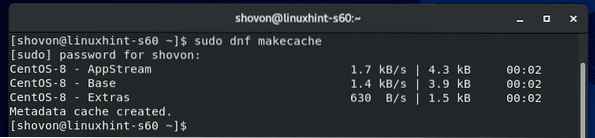
Most telepítse az SSH-kiszolgálót a következő paranccsal:
$ sudo dnf install -y openssh
Telepíteni kell. Esetemben már telepítve volt.
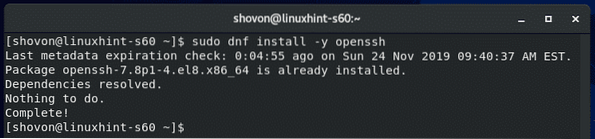
Most ellenőrizze, hogy az SSH szolgáltatás fut-e a következő paranccsal:
$ sudo systemctl status sshd
Az SSH szolgáltatásnak az alábbi képernyőképen látható módon kell futnia.
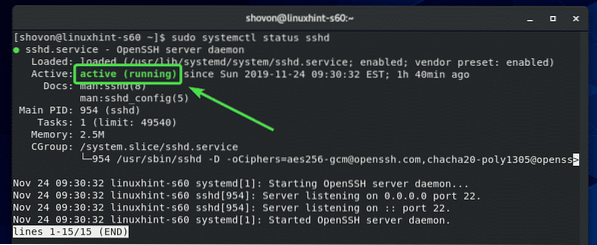
Ha valamilyen oknál fogva az SSH szolgáltatás nem fut az Ön számára, akkor a következő paranccsal indíthatja el:
$ sudo systemctl start sshdMost engedélyezze a hozzáférést az SSH portokhoz a tűzfalon keresztül a következő paranccsal:
$ sudo tűzfal-cmd --add-service = ssh --permanent
Végül futtassa a következő parancsot a tűzfal konfigurációs módosításainak életbe lépéséhez:
$ sudo firewall-cmd --reload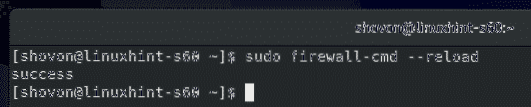
A Git telepítése:
Most a következő paranccsal telepítheti a Git programot:
$ sudo dnf install git
A telepítés megerősítéséhez nyomja meg az Y, majd a gombot
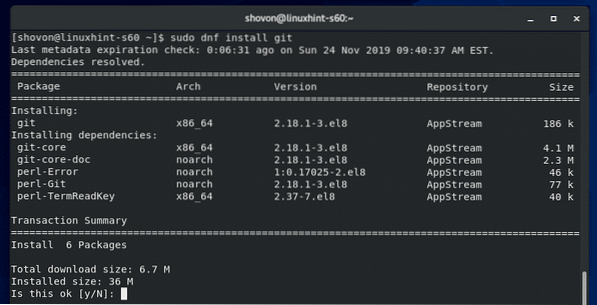
Git telepíteni kell.
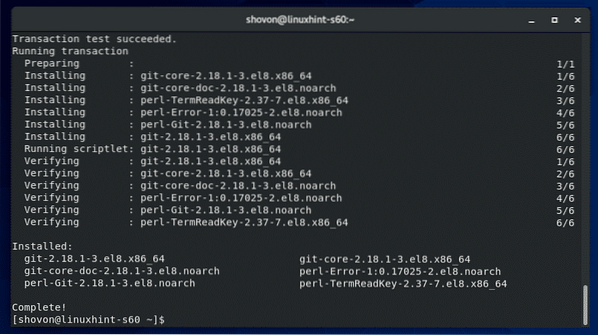
Dedikált felhasználó létrehozása a Git-adattárak tárolásához:
Most hozzon létre egy dedikált felhasználót git a következő paranccsal:
$ sudo useradd --create-home --shell / bin / bash git
Most jelentkezzen be a git felhasználó a következő paranccsal:
$ sudo su - git
Most hozzon létre egy új könyvtárat ~ /.ssh alábbiak szerint:
$ mkdir ~ /.ssh
Csak a git felhasználónak olvasási, írási és végrehajtási jogosultsággal kell rendelkeznie a ~ /.ssh Könyvtár.
Ehhez futtassa a következő parancsot:
$ chmod 700 ~ /.ssh /
Mint láthatja, most már csak a felhasználó git olvasta, írta és végrehajtotta a könyvtár engedélyét.
$ ls -ld ~ /.ssh /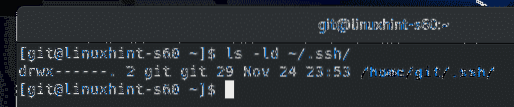
Most hozzon létre egy új fájlt ~ /.ssh / engedéllyel_kulcsok alábbiak szerint:
$ touch ~ /.ssh / engedéllyel_kulcsok
Csak a git felhasználónak olvasási és írási engedéllyel kell rendelkeznie a ~ /.ssh / engedéllyel_kulcsok fájl.
Ehhez futtassa a következő parancsot:
$ chmod 600 ~ /.ssh / engedéllyel_kulcsok
Mint láthatja, most már csak a felhasználó git olvasott és írt engedélyt a ~ /.ssh / engedéllyel_kulcsok fájl.
$ ls -lh ~ /.ssh / engedéllyel_kulcsok
Ügyfél nyilvános kulcs hozzáadása a Git szerverhez:
A Git-kiszolgáló git-tárházainak eléréséhez a tárház felhasználóinak hozzá kell adniuk nyilvános kulcsaikat a Git-kiszolgálóhoz.
A felhasználók az alábbi paranccsal generálhatják SSH-kulcsaikat:
$ ssh-keygen
nyomja meg

nyomja meg

nyomja meg
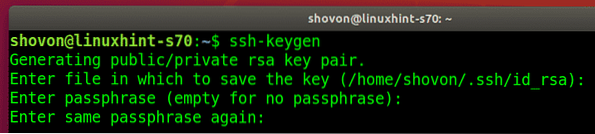
Az SSH kulcsot létre kell hozni.
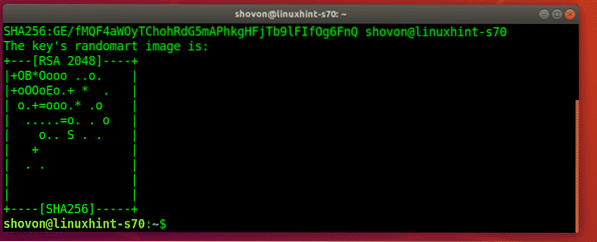
Most a felhasználók megtalálhatják nyilvános kulcsukat a ~ /.ssh / id_rsa.kocsma fájl.
$ cat ~ /.ssh / id_rsa.kocsma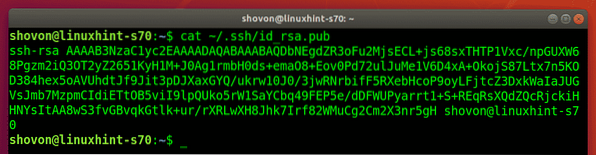
Most a felhasználóknak el kell küldenie nyilvános kulcsaikat a Git kiszolgáló rendszergazdájának, és a kiszolgáló rendszergazdája hozzáadhatja ezeket a kulcsokat a Git kiszolgálóhoz.
Tegyük fel, hogy a kiszolgáló rendszergazdája feltöltötte a nyilvános kulcsfájlt a Git szerverre. A fájl az elérési útban van / tmp / shovon-key.kocsma.
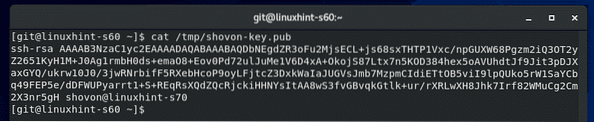
Most a kiszolgáló rendszergazdája hozzáadhatja a nyilvános kulcs tartalmát a ~ /.ssh / engedéllyel_kulcsok fájl az alábbiak szerint:
$ cat / tmp / shovon-key.kocsma >> ~ /.ssh / engedéllyel_kulcsok
A nyilvános kulcsot csatolni kell a program végéhez ~ /.ssh / engedéllyel_kulcsok fájl.
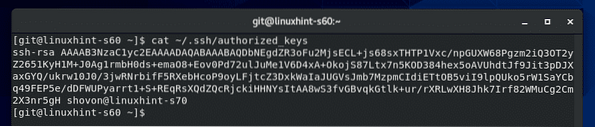
Üres Git-tár létrehozása a Git-kiszolgálón:
A. Könyvtár saját könyvtárában git felhasználó, megtartjuk az összes Git-tárunkat, amelyhez az arra jogosult személyek hozzáférhetnek.
Üres Git-tár létrehozása teszt a Git szerveren futtassa a következő parancsot:
$ git init - csupasz teszt.git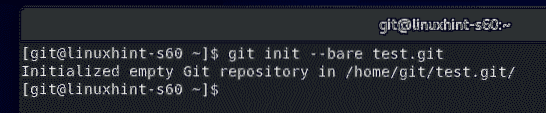
Ha egy felhatalmazott felhasználó a Git szerverről akar hozzáférni a Git-tárházhoz, akkor csak a Git-tárház nevére és a Git-kiszolgáló IP-címére van szüksége.
A Git-kiszolgáló IP-címének megtalálásához futtassa a következő parancsot:
$ nmcliAz IP-cím esetemben az 192.168.20.129. Neked más lesz. Tehát mindenképpen cserélje le mostantól.
Új könyvtár teszt.git a Git szerveren kell létrehozni.
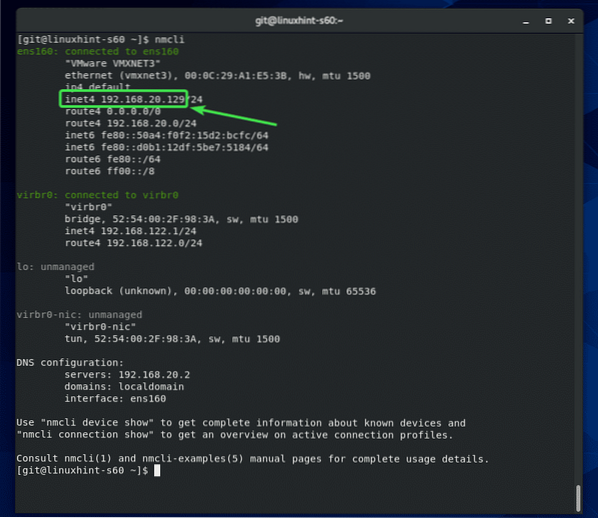
A Git-adattárak elérése a Git Serverről:
Most egy jogosult felhasználó hozzáférhet a teszt A korábban létrehozott Git-tár az alábbiak szerint:
$ git klón git @ 192.168.20.129: ~ / teszt.git
Ha a felhasználó először csatlakozik a Git szerverhez, akkor be kell írnia Igen és nyomja meg

A Git tárház teszt klónozni kell.
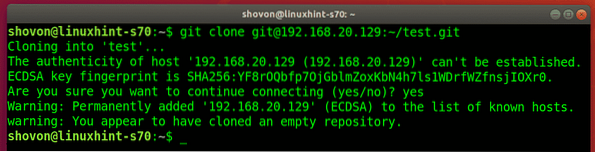
Új könyvtár teszt/ a felhasználók aktuális munkakönyvtárában kell létrehozni.
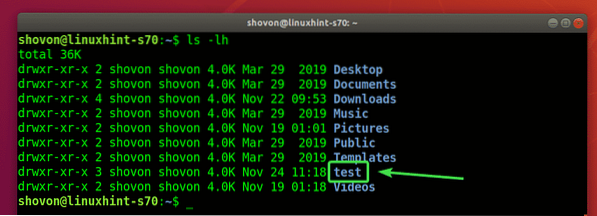
A felhasználónak a következőképpen kell navigálnia a teszt / könyvtárba:
$ cd teszt /
Tegyük fel, hogy a felhasználó létrehozott egy új fájlt.
$ echo "Hello world"> üzenet.txt
Elkövette a változtatásokat.
$ git add .
$ git elkötelezettség -m 'kezdeti elkötelezettség'
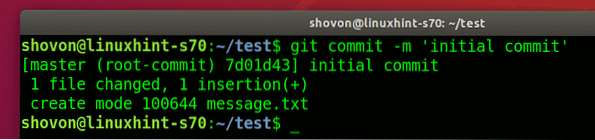

Ezután a felhasználó áttette a módosításokat a Git szerverre.
$ git push eredet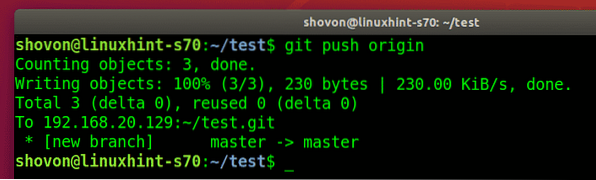
Újabb csapattag hozzáadása:
Ha egy másik felhasználó hozzáférni akar a Git-adattár tesztjéhez, akkor létre kell hoznia egy SSH-kulcsot, és el kell küldenie a nyilvános kulcsot a Git kiszolgáló rendszergazdájának. Miután a Git szerver rendszergazdája hozzáadta nyilvános kulcsát a ~ /.ssh / engedéllyel_kulcsok fájlt, a felhasználó a kiszolgálón is elérheti a Git tárakat.
Mondjuk, bob is dolgozni akar a teszt Git tárház.
Klónozza a teszt Git lerakat a számítógépén.
$ git klón git @ 192.168.20.129: ~ / teszt.git
bob beírja Igen és megnyomja
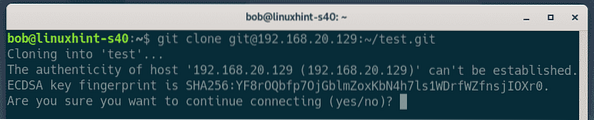
A teszt A Git adattárat klónozzák.
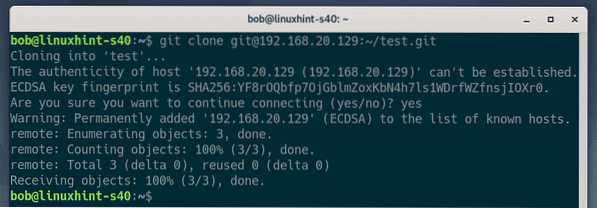
bob navigál a teszt/ Könyvtár.

Megkeresi azt az elkötelezettséget, amelyet az ezen a Git-adattáron dolgozó személy tett.
$ git log - online
Néhány változtatást hajt végre a projekten.
$ echo "ez a szerkesztés Bobtól származik" >> üzenet.txt
Végrehajtja a változásokat.
$ git add .
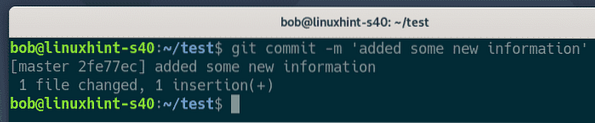

bob a módosításokat a Git szerverre tolja.
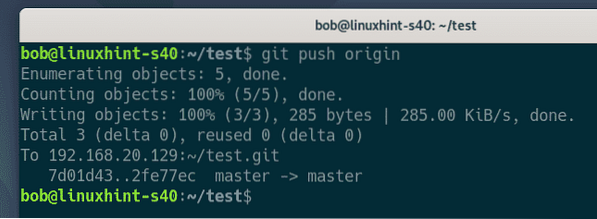
Most a másik felhasználó shovon lehúzza a Git-adattár módosításait (ha vannak ilyenek) a Git szerverről.
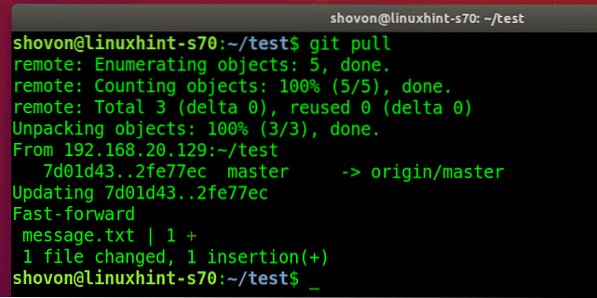
shovon megtalálja az új elkötelezettséget bob készült.

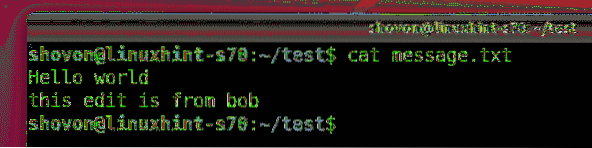
Tehát így konfigurálja a Git kiszolgálót SSH-val a CentOS 8-on és használja. Köszönjük, hogy elolvasta ezt a cikket.
 Phenquestions
Phenquestions


